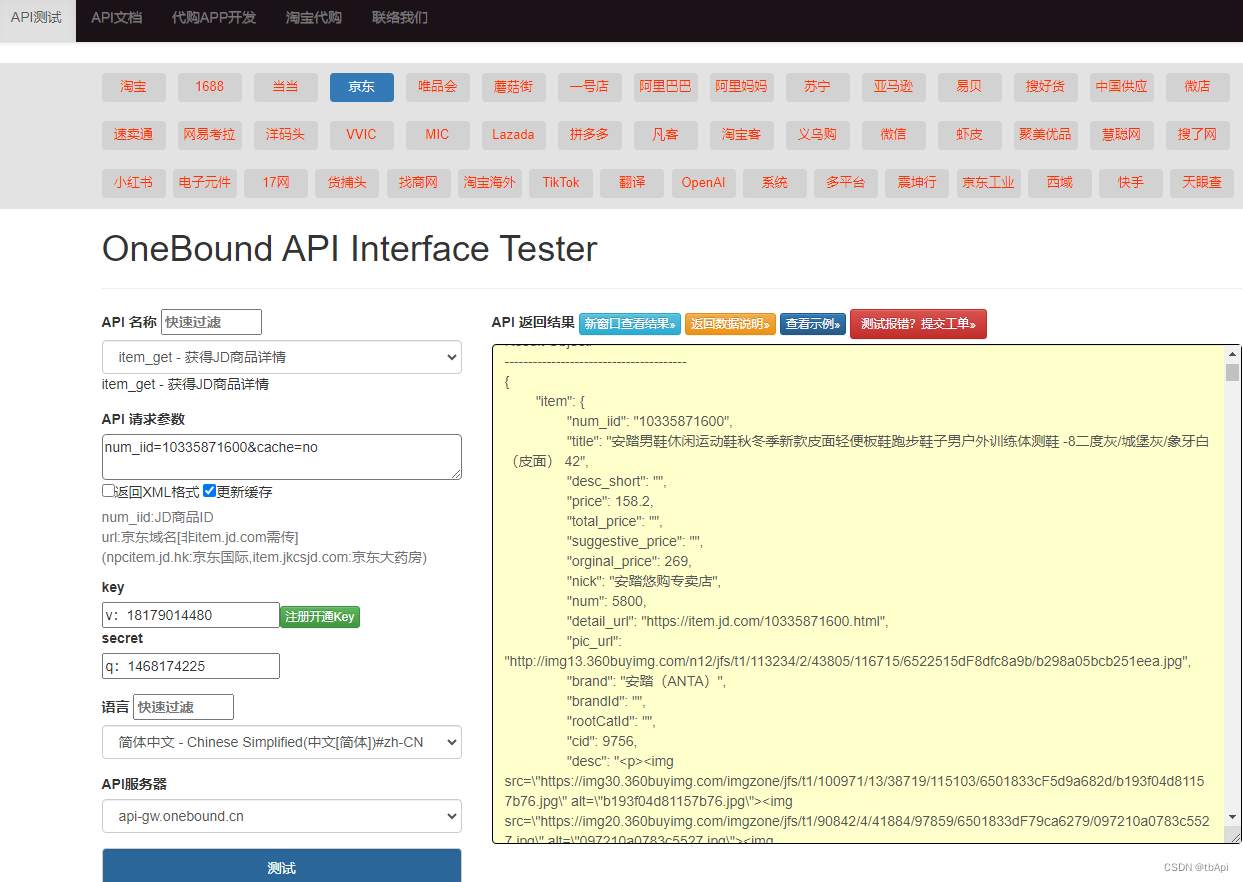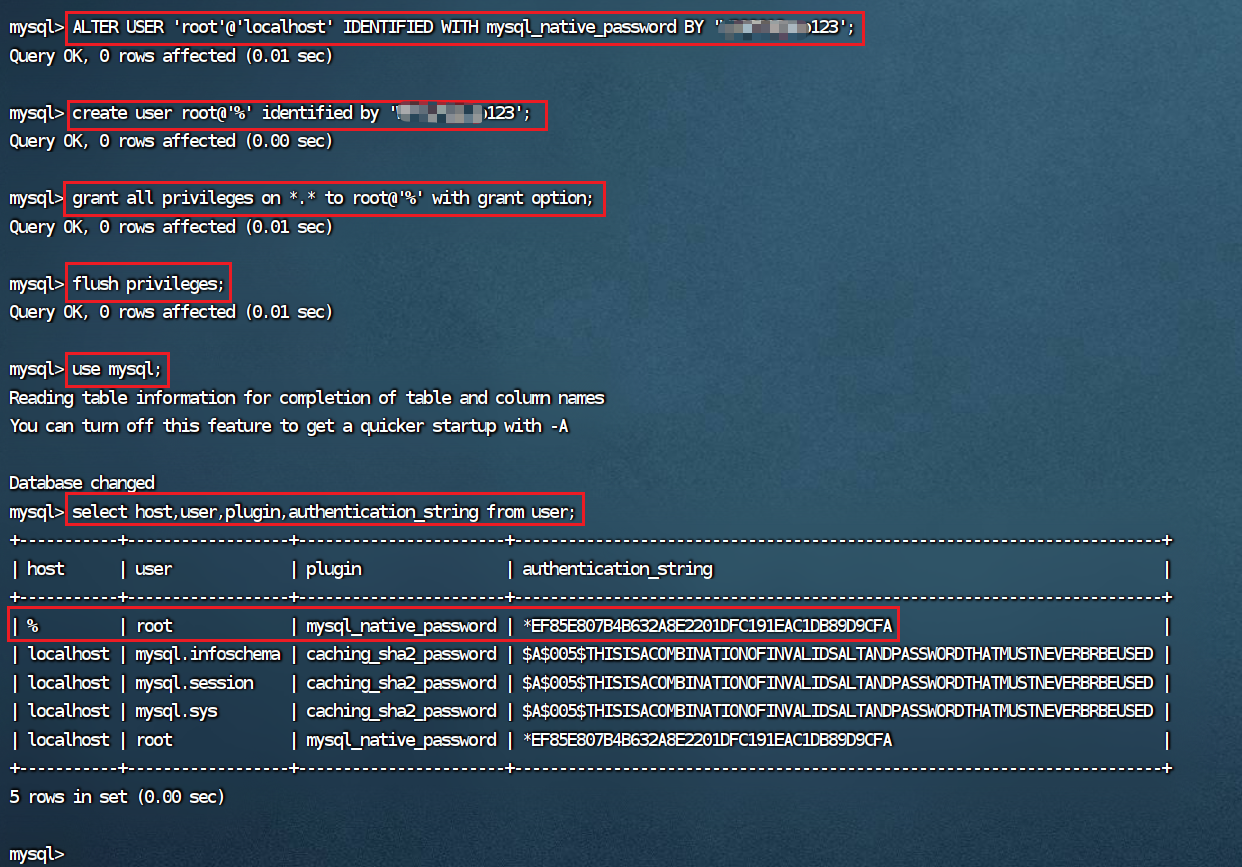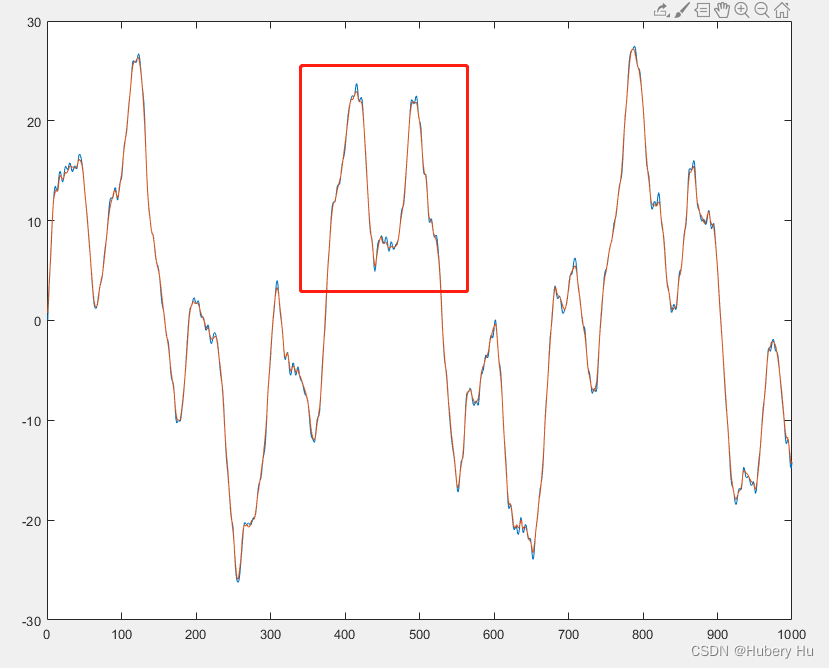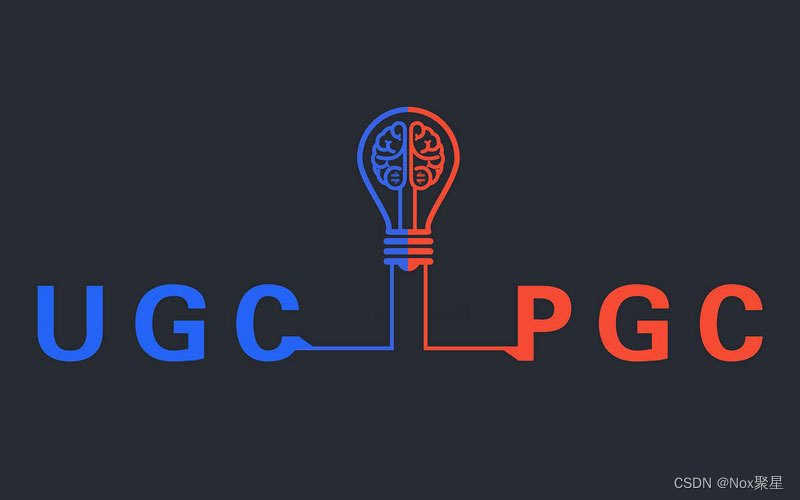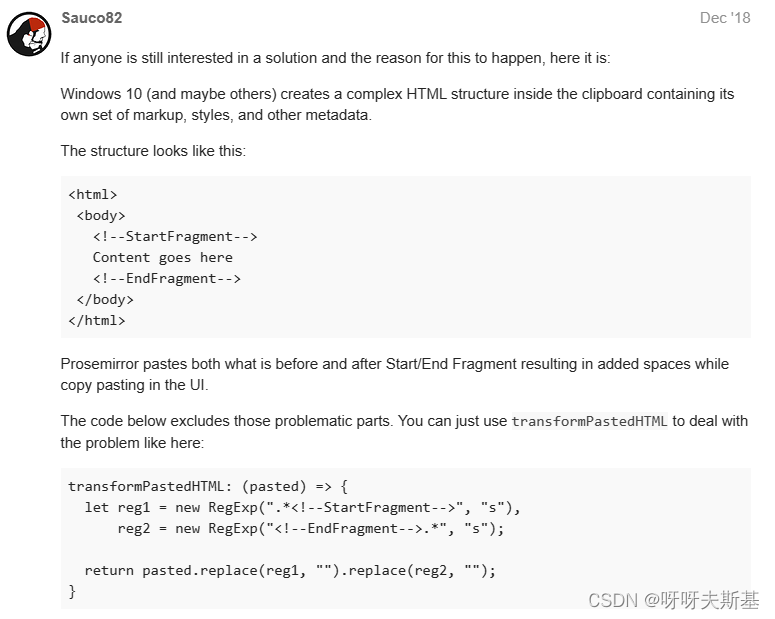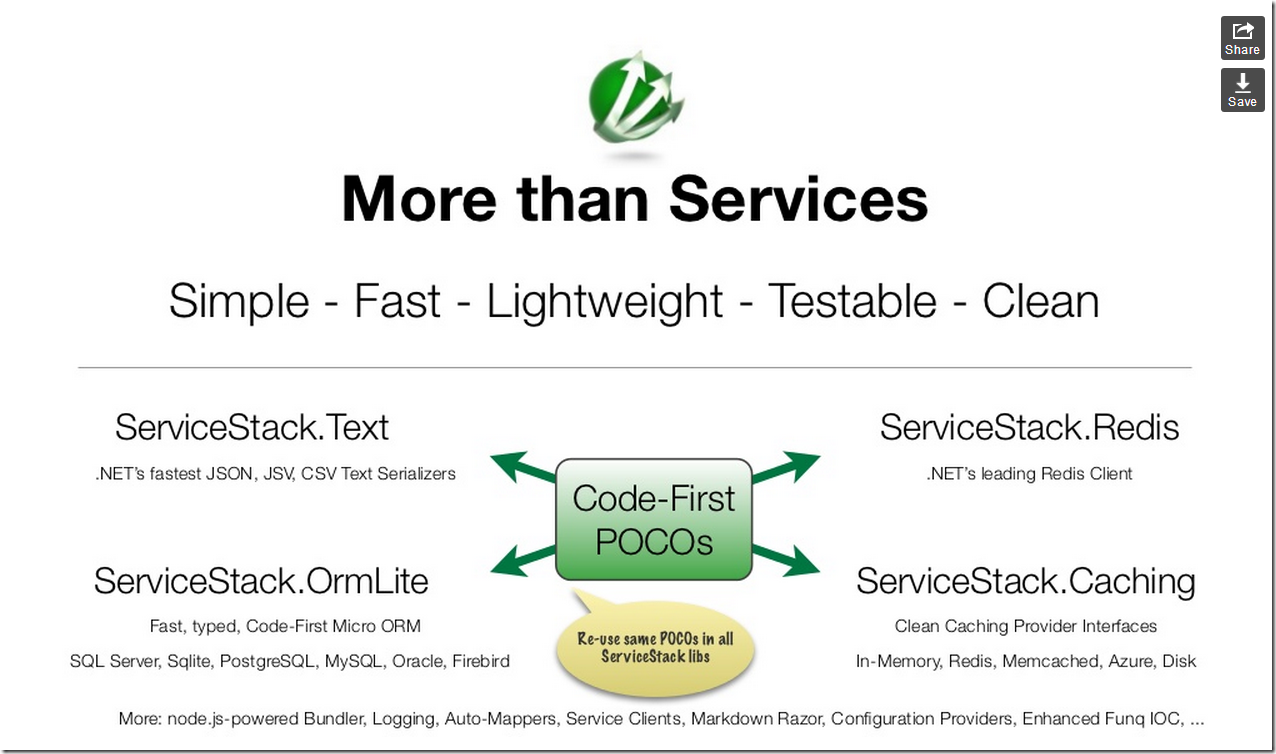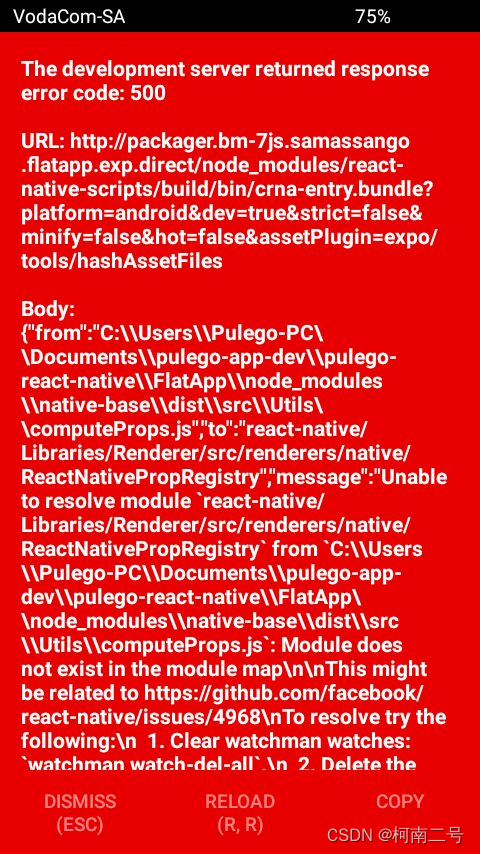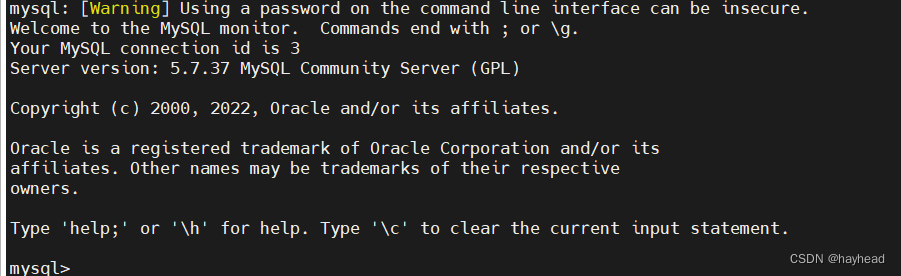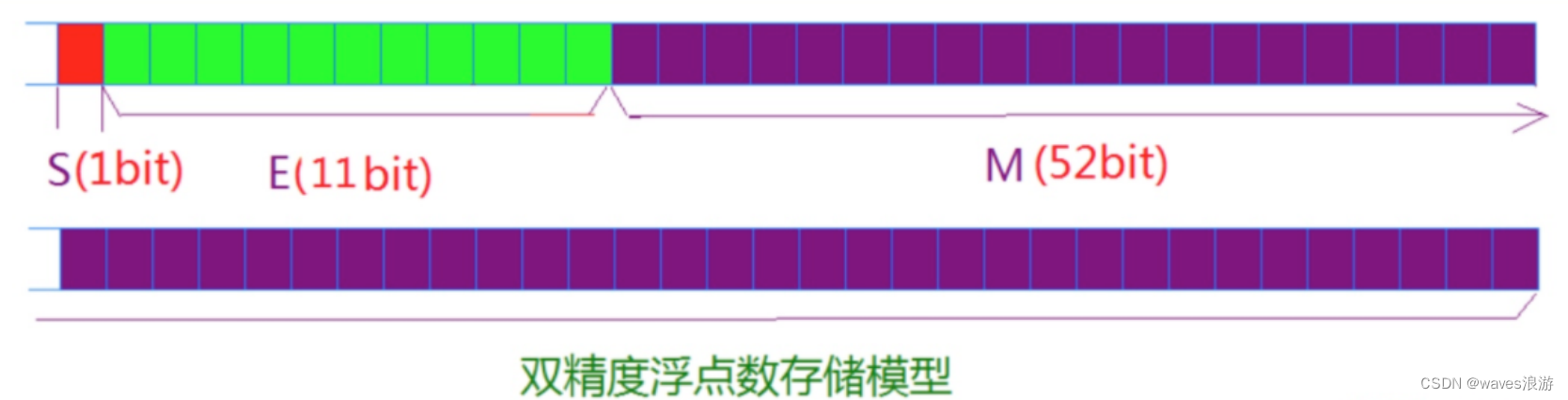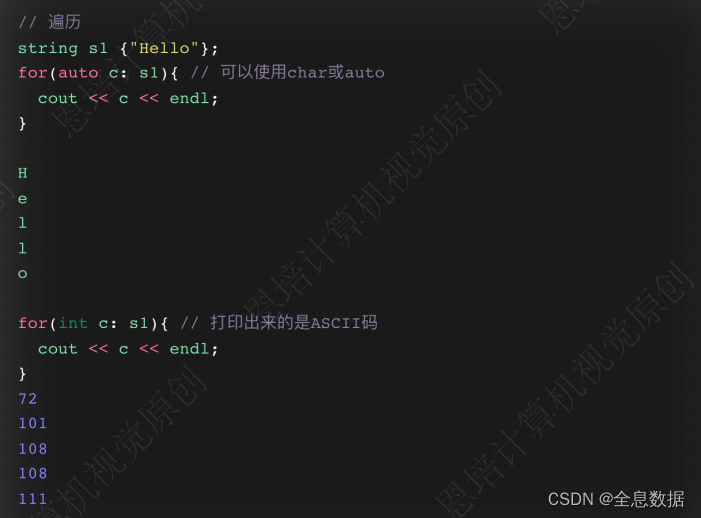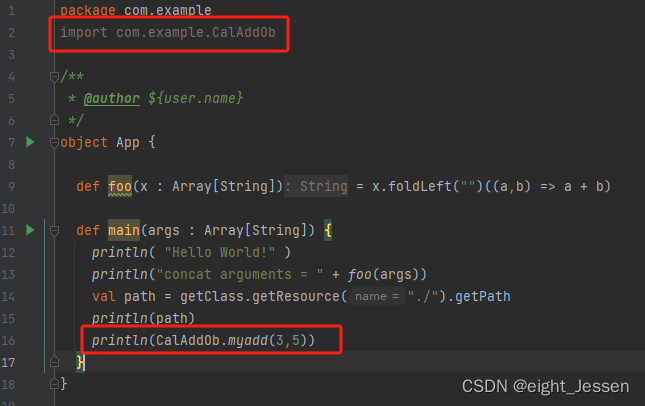文章目录
- 一、签字面板效果图
- 二、WXML文件
- 三、JS文件
- 四、WXSS文件
- 五、小Tips ~
一、签字面板效果图
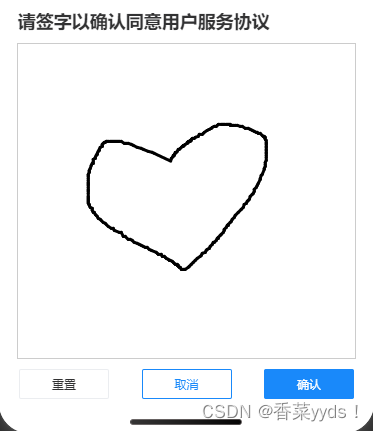
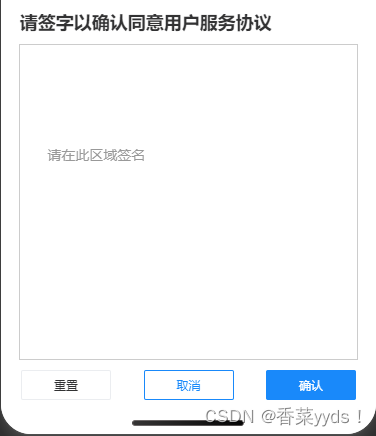
二、WXML文件
🌸点击弹出手写签名面板事件
<van-button type="default" bindtap="handWrittenSign">点击弹出手写签名弹框</van-button>
🌸手写签名面板 Popup 弹出层(vant)
<van-popup show="{{ showWritten }}" position="bottom" custom-class="writtenArea" bind:close="writtenSignClose">
<view class="agree-area">
<text>请签字以确认同意用户服务协议</text>
</view>
<canvas type="3d" canvas-id="myCanvas" bindtouchstart="onTouchStart" bindtouchmove="onTouchMove" bindtouchend="onTouchEnd" class="canvas-area"></canvas>
<view class="written-btn-area">
<van-button type="default" custom-class="write" bindtap="resetWrite" size="small">重置</van-button>
<van-button plain type="info" custom-class="write" bindtap="cancelWrite" size="small">取消</van-button>
<van-button type="info" custom-class="write" bindtap="confirmWrite" size="small">确认</van-button>
</view>
</van-popup>
三、JS文件
Page({
/**
* 页面的初始数据
*/
data: {
showWritten: false, //展示手写签名弹框
startX: undefined, // 线条的坐标点
startY: undefined,
userSignatureId: undefined, // 签名图片id
screenWidth: undefined, // 屏幕宽
screenHeight: undefined, // 屏幕高
},
/**
* 事件
*/
// 点击弹出手写签名弹框
handWrittenSign() {
this.setData({ showWritten: true });
this.initCanvas();
},
// 点击蒙层关闭弹框
writtenSignClose() {
this.setData({ showWritten: false });
this.resetWrite();
},
// 初始化画布
initCanvas() {
const context = wx.createCanvasContext('myCanvas', this);
context.setStrokeStyle('#000'); // 设置线条样式
context.setLineWidth(3); // 线条粗细
context.setLineCap('round'); // 设置线条端点样式
context.setLineJoin('round'); // 设置线条交点样式(拐角)
context.beginPath(); // 开始新的绘制路径
context.clearRect(0, 0, this.data.startX, this.data.startY); // 清除画布上的内容
context.draw(); // 绘制到canvas上
},
// 手指触摸动作开始
onTouchStart(e) {
const context = wx.createCanvasContext('myCanvas', this);
context.setStrokeStyle('#000000');
context.setLineWidth(3);
this.setData({
'startX': e.touches[0].x,
'startY': e.touches[0].y,
})
},
// 手指触摸后移动
onTouchMove(e) {
const context = wx.createCanvasContext('myCanvas', this);
context.moveTo(this.data.startX, this.data.startY);
context.lineTo(e.touches[0].x, e.touches[0].y);
context.stroke();
context.draw(true);
this.setData({
'startX': e.touches[0].x,
'startY': e.touches[0].y,
})
},
// 手指触摸动作结束
onTouchEnd() {
const context = wx.createCanvasContext('myCanvas', this);
context.closePath();
context.draw(true);
},
// 重置签名
resetWrite() {
const context = wx.createCanvasContext('myCanvas', this);
let { screenWidth, screenHeight } = this.data;
// 清空画布
context.clearRect(0, 0, screenWidth, screenHeight);
context.beginPath();
// 绘制白色背景
context.setFillStyle('#ffffff'); // 填充色 白色
context.fillRect(0, 0, screenWidth, screenHeight); // 绘制一个矩形清除画布内容
context.setLineWidth(3); // 线条粗细
// 绘制提示文字(根据需求可要可不要)
context.setFontSize(14);
context.setFillStyle('#999999');
context.setTextAlign('center');
context.fillText('请在此区域签名', this.data.startX / 2, this.data.startY / 2);
// 绘制到canvas上
context.draw();
},
// 取消签名
cancelWrite() {
this.setData({
showWritten: false
})
const context = wx.createCanvasContext('myCanvas', this);
let { screenWidth, screenHeight } = this.data;
// 清空画布
context.clearRect(0, 0, screenWidth, screenHeight);
context.beginPath();
context.setFillStyle('#ffffff');
context.fillRect(0, 0, screenWidth, screenHeight);
context.setLineWidth(3);
// 绘制到canvas上
context.draw();
},
// 确认提交
confirmWrite() {
this.setData({showWritten: false}); // 关闭手写面板
wx.canvasToTempFilePath({
canvasId: 'myCanvas',
success: function(res) {
const tempFilePath = res.tempFilePath; // 取图片文件路径
// 将 tempFilePath 传递给后端接口
uploadFile({fileType: 'image', tempFilePath: tempFilePath})
.then(file => {
// 由于签名面板在表单中,提交表单需要传签名文件id,在这里赋值
that.setData({ userSignatureId: file.id })
})
.catch(err => {
console.error(err)
})
}
});
},
/**
* 生命周期函数--监听页面显示
*/
onShow() {
// 获取屏幕的宽高 可结合画布在父元素的百分比获取实际宽高度;若画布为固定值,以上所用宽高度可不用在此获取,直接写死即可。
const systemInfo = wx.getSystemInfoSync();
this.setData({
screenWidth: systemInfo.screenWidth,
screenHeight: systemInfo.screenHeight
})
},
})
🌸最后可以使用 canvas 组件的 toTempFilePath 方法将 canvas 画布内容保存为临时文件路径,然后将该路径传递给后端即可。
四、WXSS文件
.writtenArea {
height: 60%;
display: flex;
justify-content: space-between;
align-items: center;
flex-direction: column;
}
.canvas-area {
width: 90%;
flex: 1;
border: 1px solid #ccc;
}
.write {
width: 180rpx;
}
.written-btn-area {
width: 100%;
display: flex;
justify-content: space-between;
padding: 0 40rpx;
margin-top: 20rpx;
}
.agree-area {
width: 90%;
margin: 20rpx 0;
text-align: left;
font-size: 36rpx;
font-weight: 700;
}
五、小Tips ~
💡 文中触摸板的方法中多次获取canvas的上下文,即const context = wx.createCanvasContext('myCanvas', this);,我这里是直接在函数内部定义方法,内部使用。也可全局定义,使用wx.createCanvasContext 获取绘图上下文 context全局使用,如下:
Page({
data: {
canvasContext: null // canvas上下文对象
},
/**
* 生命周期函数--监听页面初次渲染完成
*/
onReady() {
this.data.canvasContext = wx.createCanvasContext('myCanvas', this);
},
// ...
})